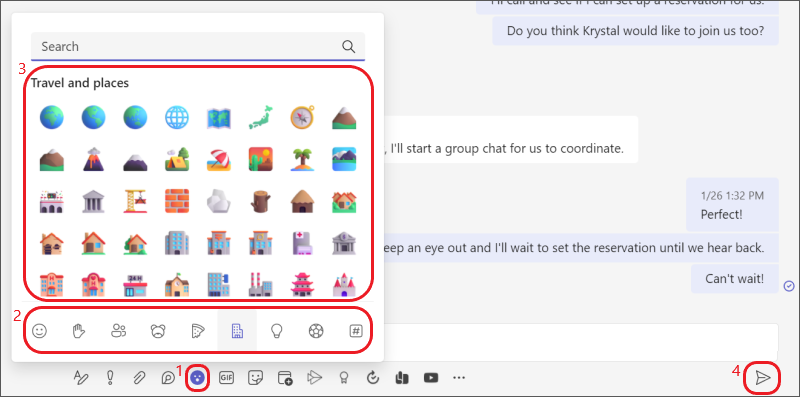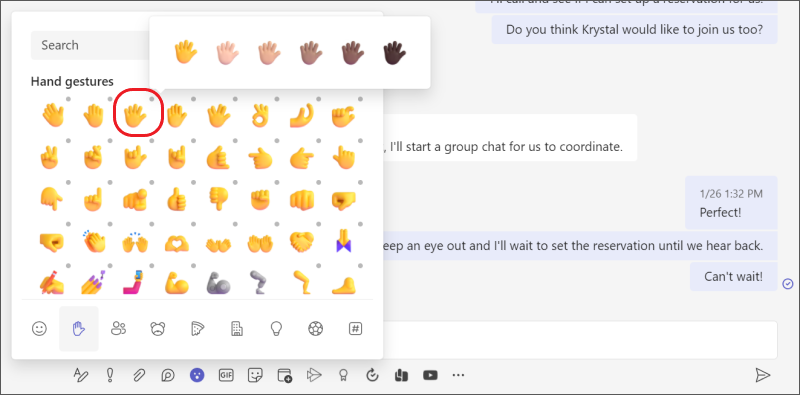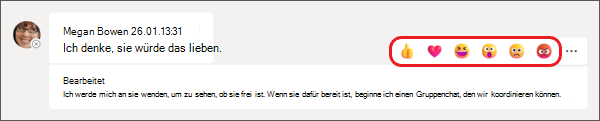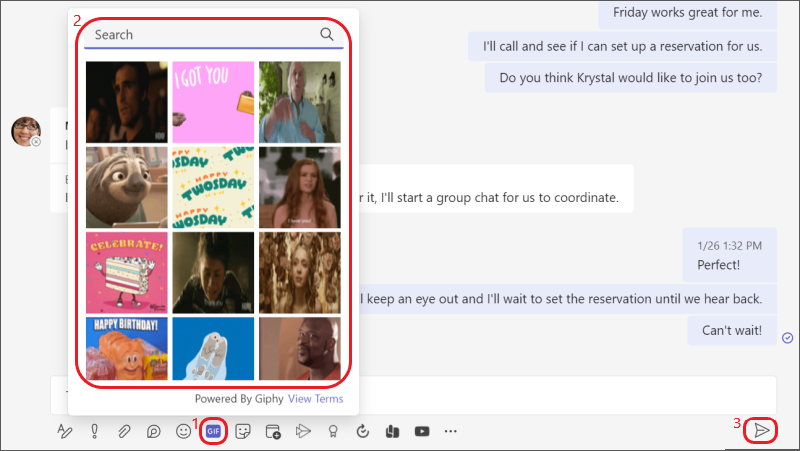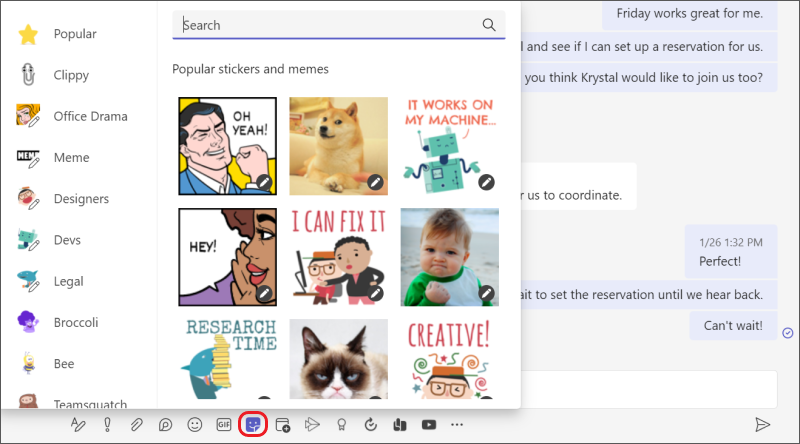Senden von Emojis, GIFs und Aufklebern in Teams
Emojis, animierte GIFs und Aufkleber sind eine großartige Möglichkeit, um Spaß zu machen und sich in Ihrer Kommunikation auszudrücken! Außerdem haben wir neue Emoji-Kataloge mit über 800 Emojis zur Auswahl hinzugefügt, darunter einige, die Sie personalisieren können.
Senden eines Emojis
So fügen Sie ein Emoji in einen Chat oder eine Kanalnachricht ein:
-
Wählen Sie emoji
-
Wählen Sie unten im Popupfenster eine der neuen Emoji-Kataloge aus. Der Startkatalog ist Smilies, aber es gibt auch Handgesten, Personen, Tiere, Essen, Reisen und Orte, Objekte, Aktivitäten und Symbole.
-
Wählen Sie das gewünschte Emoji aus dem ausgewählten Emoji-Katalog aus.
-
Nachdem Sie das gewünschte Emoji eingefügt haben, wählen Sie
Personalisieren Ihres Emojis
Einige Emojis , die einen grauen Punkt in der Ecke enthalten, können für verschiedene Hauttöne personalisiert werden. Klicken Sie einfach mit der rechten Maustaste auf ein Emoji (eines mit einem grauen Punkt), um eine Reihe von Variationen für dieses Emoji zu öffnen, und wählen Sie dann das Emoji aus, das Sie senden möchten.
Tipp: Wenn Sie den Namen oder die Beschreibung des gesuchten Emojis kennen, verwenden Sie das suchfeld Schlüsselwort (keyword) oben im Katalog. Oder erkunden Sie, indem Sie verschiedene Begriffe ausprobieren.
Schnelle Reaktion senden
Sagen Sie mehr mit einem
Eine GIF senden
Um ein animiertes GIF in einem Chat oder einer Kanalnachricht zu senden, wählen Sie einfach GIF
Senden eines Memes oder Aufklebers
Wenn Sie ein Meme oder einen Aufkleber in einem Chat oder Kanal senden möchten, wählen Sie Aufkleber unter dem Feld aus. Wenn Sie Beliebt auswählen, sehen Sie eine Sammlung der am häufigsten verwendeten Memes und Aufkleber. Memes zeigt Ihnen die gesamte Memes-Bibliothek, oder Sie können verschiedene Kategorien von Aufklebern durchsuchen. Nachdem Sie die gewünschte Vorlage gefunden haben, fügen Sie Beschriftungen hinzu, wählen Sie Fertig aus, und dann Senden
Ein Meme oder Aufkleber suchen
Wenn Sie nach einem Meme oder Aufkleber suchen möchten, wählen Sie Aufkleber unter dem Feld aus. Sobald Sie sich in der Meme- und Sticker-Sammlung befinden, wählen Sie Beliebtaus. Von dort aus können Sie einen Suchbegriff (z. b. "Grumpy Cat" oder "Büro") in das Feld am oberen Rand eingeben, um mit dieser Beschreibung übereinstimmende Memes und Aufkleber zu finden.
Anpassen eines Memes oder Aufklebers
Wenn Sie ein Meme oder einen Aufkleber anpassen möchten, wählen SieAufkleber unter dem Feld aus, und wählen Sie das gewünschte Meme oder den gewünschten Aufkleber aus. Geben Sie den gewünschten Text in das Beschriftungsfeld ein, und wählen Sie Fertigaus. Ihre neue (urkomische) Beschriftung wird im Meme oder Aufkleber angezeigt, und Sie müssen lediglich Senden
Hinzufügen eines Emoji
Wenn Sie einer Nachricht ein Emoji hinzufügen möchten, tippen Sie unter dem Feld auf Emoji
Noch mehr Spaß und Ausdruckskraft bietet eine erweiterte Auswahl von über 800 Emojis über neun Galerien, die ein breites Spektrum an Vielfalt und Darstellung einführen. Wählen Sie das Emoji aus, das mit einer neuen Katalogauswahl, einer neuen Hauttonauswahl und einer Shortcodeauswahl zu Ihrer Stimmung passt.
Hinzufügen einer Reaktion
Wenn Sie eine Emoji-Reaktion hinzufügen möchten, tippen Sie auf die Nachricht, die Sie hinzufügen möchten, und halten Sie sie gedrückt. Wählen Sie dann die gewünschte Reaktion aus, und sehen Sie, wie sie in der oberen rechten Ecke der Nachricht angezeigt wird.
Eine GIF hinzufügen
Um eine animierte GIF zu einer Nachricht oder einer Kanalunterhaltung hinzuzufügen, wählen Sie einfach GIF
Um benutzerdefinierte Memes oder Aufkleber hinzuzufügen, verwenden Sie die Desktop- oder Web-App.
Hinzufügen eines Emoji
Wenn Sie einer Nachricht ein Emoji hinzufügen möchten, tippen Sie unter dem Feld auf Emoji
Noch mehr Spaß und Ausdruckskraft bietet eine erweiterte Auswahl von über 800 Emojis über neun Galerien, die ein breites Spektrum an Vielfalt und Darstellung einführen. Wählen Sie das Emoji aus, das mit einer neuen Katalogauswahl, einer neuen Hauttonauswahl und einer Shortcodeauswahl zu Ihrer Stimmung passt.
Hinzufügen einer Reaktion
Wenn Sie eine Emoji-Reaktion hinzufügen möchten, tippen Sie auf die Nachricht, die Sie hinzufügen möchten, und halten Sie sie gedrückt. Wählen Sie dann die gewünschte Reaktion aus, und sehen Sie, wie sie in der oberen rechten Ecke der Nachricht angezeigt wird.
Eine GIF hinzufügen
Um eine animierte GIF zu einer Nachricht oder einer Kanalunterhaltung hinzuzufügen, wählen Sie einfach GIF
Um benutzerdefinierte Memes oder Aufkleber hinzuzufügen, verwenden Sie die Desktop- oder Web-App.